Informations préliminaires

Avant d'entrer dans les détails de la procédure sur comment connecter la xbox au pc, je pense que cela pourrait vous intéresser d'en savoir plus sur la situation générale.
Eh bien, il existe plusieurs façons de connecter la console Microsoft à l'ordinateur. Généralement, cela viendra du fait de vouloir garder à la fois votre PC de jeu et votre console au même endroit. L'envie est donc de connecter la Xbox au même écran d'ordinateur.
Cependant, sachez qu'il existe également d'autres possibilités liées à l'intégration entre Xbox et PC. D'autre part, Microsoft construit depuis un certain temps déjà un écosystème unifié pour ces deux plateformes. Je vous rappelle, en effet, que la société de Redmond produit également le Système d'exploitation Windows, qui anime la grande majorité des ordinateurs et tous les ordinateurs de jeu.
À cet égard, Microsoft a développé des programmes qui vous permettent de gérez votre Xbox et lisez ses titres directement depuis votre ordinateur. Dans tous les cas, ne vous inquiétez pas si vous n'êtes pas très familier avec le sujet : dans ce tutoriel je vais vous montrer toutes les possibilités que vous avez à cet égard.
Juste une petite précision avant de commencer : pour faire ce guide j'en utiliserai un Série Xbox s, mais en réalité les procédures que je vais vous montrer sont réalisables pour toutes les consoles Microsoft. Par exemple, si vous vous demandez comment connecter Xbox One au PC, dans ce didacticiel, vous devriez toujours trouver les solutions qui vous conviennent.
Comment connecter une Xbox à un PC avec un câble HDMI

Après vous avoir expliqué la situation générale, je dirais qu'il est temps d'agir. Partons donc de la procédure de connecter Xbox au PC avec un câble HDMI.
Dans le cas d Bureau PC, c'est vraiment une évidence. Pour continuer, connectez simplement la console au moniteur que vous utilisez également pour votre ordinateur via Câble HDMI. En termes simples, tout se passe comme s'il s'agissait d'une télévision. Vous prenez le Câble HDMI sortant de la Xbox et se connecte au parent port moniteur, généralement placé sur le dos.
En règle générale, les joueurs qui utilisent à la fois la console et le PC au même endroit ont moniteur avec plusieurs ports HDMI, ils n'ont donc pas trop de problèmes à le faire. Si, par contre, vous n'avez pas ce type de produit disponible, vous pourriez penser à en acheter un spécial adaptateurpeut-être HDMI vers VGA/DVI.
Malheureusement, je ne peux pas entrer plus dans les détails, car il existe une myriade de solutions et il m'est donc difficile de vous fournir des indications précises pour votre moniteur spécifique. Cependant, je peux vous donner quelques informations concernant le Câble HDMI à utiliser pour la connexion.

En fait, je vous rappelle que les consoles de neuvième génération, donc dans ce cas Xbox Series X, sont capables de prendre en charge la résolution 4K / 120fps (La Xbox Series S peut atteindre 120 ips, mais à une résolution inférieure). Cependant, pour arriver à ce niveau il est nécessaire, en plus de configurer correctement la console, d'avoir à la fois un moniteur approprié celui d'un Câble HDMI 2.1 haute vitesse.
Cette possibilité est en fait encore très limitée côté moniteur, car il y en a peu avec la fonctionnalité HDMI 2.1. Cependant, à partir de 2021, les principaux producteurs, de Asus à LG, ont commencé à annoncer des moniteurs conçus spécifiquement pour les consoles de dernière génération, je voulais donc vous informer de cette possibilité. Si vous souhaitez en savoir plus, vous pouvez consulter les directives officielles de Microsoft.

Si, par contre, vous vous demandez comment connecter xbox à un ordinateur portable, je dois malheureusement vous informer qu'en général, le port HDMI de l'ordinateur portable est une sortie, conçu pour "dupliquer" le flux vidéo de l'ordinateur sur un écran externe, et non une entrée pour utiliser le moniteur de l'ordinateur portable pour reproduire les flux provenant d'autres appareils.
Cela signifie que il n'est pas possible de connecter la console à l'ordinateur portable via HDMI. Dans ces cas, cependant, vous pourriez être intéressé à étudier la question de cartes de capture, puisque ces derniers permettent de connecter la console au PC, à la fois de bureau et portable, de capturer le flux vidéo/audio et de les afficher sur l'ordinateur (même si avec quelques millisecondes de retard).
Les cartes de capture sont généralement utilisées par les streamers pour capturer le gameplay provenant des consoles en temps réel et le diffuser en direct, je vous en ai également parlé dans mon guide sur la façon de diffuser sur Twitch depuis Xbox.
Eh bien, en connectant une carte de capture à votre Xbox et PC, vous pouvez utiliser ce dernier pour diffuser la vidéo / l'audio de la console sur le PC et jouer à partir de celui-ci (en utilisant le pad de la console, car les jeux eux-mêmes continueront d'être joués par la Xbox et non par l'ordinateur).
Comme déjà mentionné, il s'agit d'une solution valable uniquement pour les titres qui n'impliquent pas d'actions frénétiques, car l'affichage du contenu sur l'écran du PC aura quelques millisecondes de retard par rapport à la connexion classique à un écran via HDMI. Alors ne me dis pas que je ne t'ai pas prévenu !
Comment gérer la Xbox depuis un PC
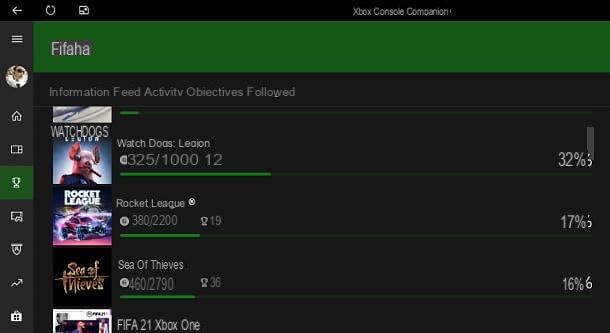
Si vous envisagez de gérer votre expérience Xbox directement depuis votre PC, cette partie du guide est pour vous. En fait, je vais vous expliquer comment utiliser le programme Compagnon de console Xbox.
Disponible pour fenêtres 10 et dans certains cas déjà préinstallée sur votre ordinateur (vous pouvez également la télécharger depuis le Microsoft Store), cette application vous permet de faire pratiquement tout, de la gestion du Flux d'activité accès à capture d'écran téléchargé sur Xbox Live, via demande d'amitié, objectifs, affichage de agrafe, accès à Microsoft Store et bien plus encore.
Une fois que vous avez lancé l'application et connecté si nécessaire, vous pouvez accéder à toutes les fonctionnalités du boîtier en appuyant sur le bouton approprié. icone présent à gauche. Vous pouvez faire beaucoup de choses à partir du compagnon de la console Xbox, y compris le rachat depuis le Microsoft Storepar exemple, les titres « offerts » avec l'abonnement Xbox Live Gold.
De toute évidence, le Télécharger il sera alors effectué automatiquement quand tu allumes la console et ce dernier sera connecté à Internet. Pour le reste, si vous voulez, par exemple, jetez un oeil à la objectifs des jeux que vous avez débloqués, cliquez simplement sur leicône de trophée pour accéder à la section appropriée.
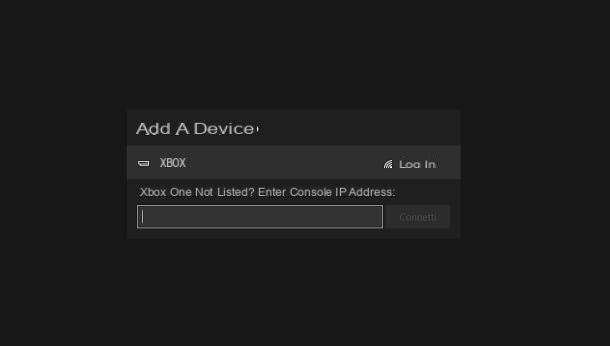
Pour vous faire mieux comprendre combien de fonctionnalités sont disponibles, il y a même la possibilité de diffuser le flux vidéo de la console vers le PC, afin de l'utiliser directement depuis ce dernier.
Pour utiliser cette fonction, appuyez simplement sur leicône de la console présent à gauche, allumer la Xbox et sélectionnez-le dans liste qui apparaît sur l'écran de l'ordinateur. Il est clair que les deux appareils doivent être connectés au Wi-Fi stessa rete pour pouvoir se retrouver et vous devez être sûr d'utiliser un PC compatible (au moins 2 Go de RAM, CPU 1.5 GHz ou plus rapide, bonne connexion Wi-Fi et manette Xbox configurée). Enfin, il vous suffit de cliquer sur le bouton Flux.
Si ce dernier ne fonctionne pas, la raison est probablement à chercher dans un "problème" de configuration. Alors va à la console, va au chemin Paramètres> Périphériques et connexion> Fonctionnalités à distance et cochez la case Activer la fonctionnalité à distance.
Pour le reste, en cas de doute sur la procédure, je vous suggère également de consulter les directives officielles de Microsoft.
Comment jouer à des jeux Xbox sur PC
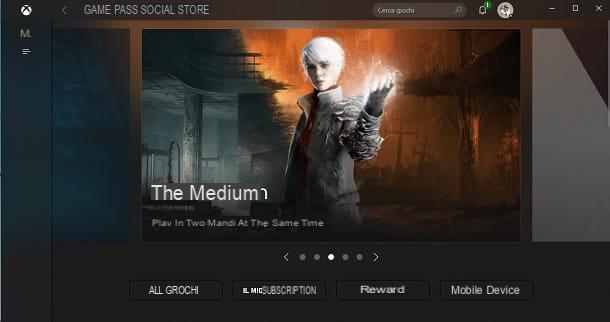
Vous avez probablement déjà entendu parler Xbox Game Pass, l'abonnement qui permet d'accéder à un vaste catalogue de jeux vidéo en payant une somme mensuelle. Eh bien, il faut savoir que, grâce à l'écosystème que Microsoft est en train de créer, la société de Redmond a donné naissance à un version de l'abonnement conçue pour PC.
Ce dernier coûte 9,99 par mois (avec souvent des périodes d'essai gratuites initiales pour les nouveaux utilisateurs) et vous donne accès à un bon nombre de titres, dont certains jeux associés à Xbox. Par exemple, le catalogue comprend également Gears Tactics, titre développé par Xbox Game Studios. Bref, dans un sens de nos jours il est possible de jouer à certains jeux Xbox sur PC même sans forcément avoir de console.
Dans tous les cas, sachez que l'abonnement Xbox Game Pass pour PC n'est compatible qu'avec Windows 10. Gardez également à l'esprit que le catalogue informatique peut varier que ce qui est disponible pour les consoles.
Pour le reste, si vous avez décidé de souscrire à cet abonnement, pour continuer connectez-vous simplement sur le site officiel de Microsoft et cliquez sur le bouton TÉLÉCHARGER L'APPLICATION, afin d'avoir la dernière version du client Xbox. Ensuite, lancez le fichier XboxInstaller.exe obtenu, cochez la case liée à termes et conditions de licence et appuyez d'abord sur le bouton INSTALLER et plus tard ça Oui.
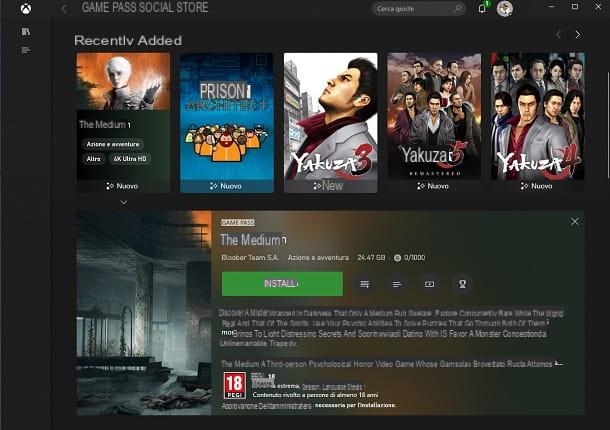
Ce faisant, vous avez correctement installé le client pour accéder au Xbox Game Pass à partir du PC. Le programme vous demandera si nécessaire d'effectuer le connexion avec votre compte Microsoft. Une fois cela fait, cliquez d'abord sur le bouton COMMENÇONS et plus tard ça EMMENEZ-MOI AUX JEUX. Cela vous mènera au catalogue de titres PC.
Si vous voulez des conseils, mieux vaut appuyer sur le bouton TOUS LES JEUX, afin d'analyser en profondeur les jeux vidéo disponibles. Pour télécharger un titre, il suffit de cliquer sur son boîte, cliquez sur le bouton INSTALLER et choisissez leunité dans lequel le placer.
Par conséquent, la Télécharger du jeu : l'installation s'effectuera automatiquement et vous pourrez suivre l'état de l'opération grâce auicône de titre, qui est à gauche. Pour le reste, une fois l'installation terminée, il suffit d'appuyer sur le bouton JOUER pour commencer à s'amuser.
Dans tous les cas, je vous rappelle que pour lancer les titres directement sur l'ordinateur il vous faut un PC performant, puisqu'il doit se conformer à i exigences des différents jeux.
Malheureusement, la fonction pour lire des titres dans le cloud n'est pas encore disponible sur PC, mais pour en savoir plus je vous suggère de vous référer à mon guide sur le fonctionnement du Xbox Game Pass.
Comment connecter les contrôleurs Xbox au PC

Comment dites-vous? Souhaitez-vous utiliser le Manette Xbox pour jouer sur PC? Pas de problème : je vais vous dire comment faire tout de suite.
Eh bien, dans ce cas, vous serez heureux de savoir que les contrôleurs Xbox sont compatibles avec Windows 10. Cependant, il existe différents types de tampons : sans fil et filaire.
Les premiers sont généralement fournis directement dans le package de la console et peuvent être connectés au PC via Bluetooth ou en achetant un Adaptateur sans fil Microsoft.
Manettes Xbox avec câble, par contre, ils peuvent être connectés sans trop de problèmes à l'ordinateur via Port USB. Dans tous les cas, en cas de doute, vous pouvez vous référer à mon tutoriel sur la connexion de la manette Xbox au PC, dans lequel j'ai expliqué tout ce qu'il y a à savoir sur le sujet.
Comment connecter la Xbox au PC

























